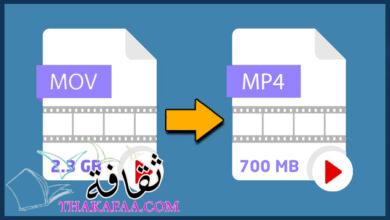خطوات تسطيب ويندوز 10 من الفلاشة للمبتدئين بسهولة

اسهل خطوات تسطيب ويندوز 10 من الفلاشة للمبتدئين بسهولة مع توضيح برنامج تسطيب ويندوز 10 من الفلاشة وكذلك سوف نشرح كيفية تسطيب ويندوز 10 من الفلاشة بدون برامج ل HP و ل dell و ل acer و ل Lenovo سواء كان تسطيب ويندوز 10 64 بت او 32 بت,كل هذا وكثر اعدة لكم فريق موقع ثقافة.كوم.
إقراء في هذا المقال
كيفية تثبيت Windows 10 من الفلاش USB
توجد أسباب كثيرة جعلت من تسطيب ويندوز 10 من الفلاشة أمر منتشر أكثر من إتمام الأمر عن طريق القرص المرن، ومن أهم تلك الأسباب هو كون هناك نسبة لا يستهان بها من أجهزة الحاسوب المحمول (اللاب توب) التي لا تشتمل على محرك أقراص صلبة>
وذلك ما اتبعته الكثير من الشركات لتوفير أجهزة ذات سمك منخفض، إلى جانب كون الأقراص الصلبة باتت أقل انتشارًا، بعد أن كان من المستحيل تواجد منزل لا يتضمنها.
تسطيب ويندوز 10 من الفلاشة
اصبح الان من السهولة اضافة نظام تشغيل الي الحاسوب الخاص بك في خطوات سهلة دون الحاجة الي متخصص في ,هناك العديد من الأدوات التي يمكن خلالها تسطيب ويندوز 10 من الفلاشة windows 10، ومنها:

إقرأ أيضاً: رابط تحميل أفضل ألعاب اندرويد جديدة 2022 مجانا تنزيل مباشر
أداة Media Creation Tool
قبل أن تستخدم تلك الأداة من شركة مايكروسوفت، عليك أن تحضر فلاشة سعتها 8 جيجا بايت على الأقل، ثم تهيئتها بصورة كاملة عن طريق إدخالها في جهاز الحاسوب ثم القيام بفتح MY PC و النقر على الأيقونة الخاصة بالفلاش ميموري بزر الفأرة الأيمن، وتخير Format، وبعد أن تنتهي تلك العملية، اتبع ما يلي:
- ادخل على صفحة تنزيل ويندوز 10.
- من الجزء الخاص بـ Create Windows 10 installation media، انقر فوق Download tool now، ثم احفظ الملف.
- بعد أن ينتهي تنزيل الملف، وسوف تجد أنه سوف يحمل اسم exe، انقر مرتين بالزر الأيسر من الفأرة عليه من أجل تشغيله، وانقر على كلمة Accept، داخل الرسالة الظاهرة أمامك.
- اختر الآن create installation media (USB flash drive,DVD, or ISO file) for another PC.
- انقر فوق Next.
- ازل التحديد من قبل Use the recommended options for this PC.
- اختر اللغة ونسخة نظام التشغيل والبية حسب رغبتك، ثم انقر فوق Next بعد أن تنتهي.
- من الشاشة التي سوف تظهر أمامك اختر USB flash drive، ثم انقر فوق Next.
- اختر الفلاشة من ضمن القائمة الظاهرة أمامك، وإذا لم تجدها انقر فوق Refresh drive list، ثم انقر فوق Next.
- داخل آخر شاشة سوف تظهر أمامك، انقر على كلمة Finish.
بعد أن تنتهي الأداة من تنزيل الملفات الخاصة بالنظام وعمل تثبيت لها، عليك الآن أن تزيل الفلاشة، وتضعها في جهاز الحاسوب الآخر المطلوب تثبيت الويندوز فيه، وأغلق الجهاز وأعد تشغيله وسوف تبدأ مرحلة التثبيت من الفلاشة، واتبع فقط التعليمات الظاهرة أمامك،هذه اسهل الطرق التى من خلالها يمكن تسطيب ويندوز 10 من الفلاشة.
قد يهمك ايضا: أفضل المواقع لتنزيل ترجمة الأفلام Arabic subtitles
أداة Rufus لتسطيب ويندوز 10 من الفلاشة
بإمكانك أن تستخدم تلك الأداة في حالتين، أولهما إذا توفرت بالفعل نسخة ISO من ويندوز 10، وثانيهما إذا لم يكن هناك نسخة من نظام التشغيل، وذلك كما يلي:
الحالة الأولى ( توفر نسخة ISO من ويندوز 10)

- ادخل على صفحة تنزيل الأداة، ومن داخل تبويب Download اختر الإصدار الأحدث وحمله واحفظه على سطح المكتب.
- افتح الملف المحفوظ على سطح المكتب ويحمل اسم Rufus.
- من داخل تبويب Device، اختر الفلاشة على أن تكون مساحتها 8 جيجا بايت على الأقل.
- أسفل أيقونة Boot selection، انقر على كلمة Select، ثم حدد ملف ISO الخاص بويندوز 10، ثم انقر فوق Open.
- سوف تجد أمامك قائمة منسدلة داخل أيقونة Image option، اختر من ضمنها Standard Windows installation.
- ضمن القائمة التي تنسدل من تبويب Partition scheme، اختر GPT.
- ضمن القائمة التي تنسدل من داخل تبويب Target system، اختر UEFI (non CSM).
- لا تغير ايًا من الإعدادات داخل قسم Show / Hide advanced drive properties.
- من الممكن ان تضع اي اسم ترغب به داخل خانة Volume label بالأسفل.
- اترك خيار File system وخيار Cluster size كما هما.
- انقر على show advanced format options واختر الخيار Quick format والخيار Create extended label and icon files.
- بشكل متتابع انقر على start ثم ok وأخيرًا close.
- سوف تقوم أداة Rufus بتثبيت الملفات الخاصة بالنظام على الفلاشة، حتى تستطيع أن تستخدمها فيما بعد في تثبيت نسخة ويندوز 10.
شاهد أيضاً: قائمة أفضل مواقع تحميل برامج كمبيوتر مجانا
الحالة الثانية (إذا لم تتوفر نسخة ISO من الويندوز)
من الممكن أن تقوم أداة Rufus بتنزيل نسخة من ويندوز 10 من أحد خوادم مايكروسوفت إذا لم تتوفر نسخة منه على جهاز الكمبيوتر، وذلك كما يلي:
- ادخل على صفحة تنزيل الأداة، ومن داخل تبويب Download اختر الإصدار الأحدث وحمله واحفظه على سطح المكتب.
- افتح الملف المحفوظ على سطح المكتب ويحمل اسم Rufus.
- من داخل تبويب Device، اختر الفلاشة على أن تكون مساحتها 8 جيجا بايت على الأقل.
- أسفل أيقونة Boot selection، اختر Download ثم انقر على كلمة Download.
- اختر ويندوز 10 من القائمة التي تنسدل من Version، قم انقر فوق continue.
- اختر النسخة 20H1 (Build 19041.264 -2020.05) من أجل تنزيل آخر تحديث لويندوز 10، قم انقر فوق continue.
- من داخل القائمة التي سوف تنسدل من Edition، اختر Windows 10 Home/Pro، ثم انقر فوق continue.
- اختر البنية التي تناسب الكمبيوتر ايًا كانت 32 bit أو 64 bit من داخل تبويب Architecture، وإذا كنت لا تعلم البنية التي تتوافق مع جهاز الكمبيوتر، انقر فوق Settings، وبعد ذلك System وبعد ذلك About وفي النهاية Device specifications.
- انقر فوق Download.
- اختر المكان الذي ترغب في حفظ النسخة الخاصة بويندوز 10 فيه، ثم انقر فوق كلمة save.
- من داخل قائمة Image Option التي سوف تنسدل أمامك، اختر Standard Windows installation.
- ضمن القائمة التي تنسدل من تبويب Partition scheme، اختر GPT.
- ضمن القائمة التي تنسدل من داخل تبويب Target system، اختر UEFI (non CSM).
- لا تغير ايًا من الإعدادات داخل قسم Show / Hide advanced drive properties.
- من الممكن ان تضع اي اسم ترغب به داخل خانة Volume label بالأسفل.
- اترك خيار File system وخيار Cluster size كما هما.
- انقر على show advanced format options واختر الخيار Quick format والخيار Create extended label and icon files.
- بشكل متتابع انقر على start ثم ok وأخيرًا close.
بعد أن تنتهي الأداة من تلك العملية سوف يكون بإمكانك أن تثبت إصدار ويندوز 10 من الفلاشة على أي حاسوب عن طريق إدخال الفلاشة في منفذ الـ يو إس بي، ثم تشغيل الحاسوب، وتطبيق الخطوات التي سوف تظهر على شاشته.
هنا تجد: تحميل تيك توك لايت tiktok lite للكمبيوتر 2022
مزايا تسطيب ويندوز 10 من الفلاشة

- توفر لك تلك الطريقة خواص أسرع من تلك التي يوفرها التعامل عن طريق الأسطوانات والأقراص، فيمكن التحميل من الفلاشة بعد حرق الويندوز مباشرة وإدخال الفلاشة في الـ يو إس بي.
- حاليًا ألغي الدعم بخصوص أي نسخة قديمة مثل 7 وإكس بي، لهذا فخطوة الاحتفاظ بنسخة ويندوز 10 على الفلاشة يوفر حماية كبيرة للملفات.
- بعد تسطيب ويندوز 10 من الفلاشة، سوف يتم الحد من مشكلات الإقلاع، لأنه فقط بضبط الإعدادات الخاصة بالبوت والبيوس، سوف يتم إدخالك من أجل تثبيت الويندوز من اليو إس بي.
قد يهمك أيضاً: أفضل و اهم البرامج للكمبيوتر الأساسية التي لا غنى عنها
فيديو طريقة تسطيب ويندوز 10 من الفلاشة للمبتدئين
تسطيب ويندوز 10 من الفلاشة أمر غير معقد إطلاقًا، فقد قمنا بتوضيحه معكم اليوم، حتى يتمكن كل مستخدم من إتمام الأمر بكل سهولة، وسوف ينجح الأمر بالفعل إذا تم تطبيق الخطوات بكل دقة وبالتتابع.